在工作中我猜很多人肯定干过这事儿,在Excel里做表,为了好看,把第一行的标题合并后居中,这样让表格看起来整整齐齐,舒舒服服。
说到这,很多人还没意识到问题所在,接下来我们就一起看看这个Excel里最“坑爹”的功能之一功能是怎么坑人的。
例如一个销售业绩表
![图片[1]-Excel里最坑人的功能,90%的人还在用,赶紧避坑-Excel表格学院,系统一站式学Excel!](https://p3-sign.toutiaoimg.com/tos-cn-i-axegupay5k/f6085f78f86c4f4e80d63877b7595f2a~tplv-tt-origin-web:gif.jpeg?_iz=58558&from=article.pc_detail&lk3s=953192f4&x-expires=1761228317&x-signature=8%2FFfu14%2FgQ8Ev7RFBCU6%2BGAPKi0%3D)
常见的坑有这些:
1.条件求和出错
如果你使用SUMIF、COUNTIF等函数对“部门”进行条件求和,合并单元格会导致部分数据无法被正确识别,结果出现缺失或错误。
![图片[2]-Excel里最坑人的功能,90%的人还在用,赶紧避坑-Excel表格学院,系统一站式学Excel!](https://p26-sign.toutiaoimg.com/tos-cn-i-6w9my0ksvp/273fc75731954ee5bbf15099f8dbad42~tplv-tt-origin-web:gif.jpeg?_iz=58558&from=article.pc_detail&lk3s=953192f4&x-expires=1761228317&x-signature=2lT9IgBVybLOOzDCvjNBInSO2ZU%3D)
2.数据透视表无法正常使用
数据透视表要求每列数据格式一致、内容连续。合并单元格会破坏数据的连续性,导致透视表:
无法正确分组;
统计结果不全;
甚至无法生成报表。
![图片[3]-Excel里最坑人的功能,90%的人还在用,赶紧避坑-Excel表格学院,系统一站式学Excel!](https://p3-sign.toutiaoimg.com/tos-cn-i-6w9my0ksvp/8d9aa85bf782482ab85826881e2d8f69~tplv-tt-origin-web:gif.jpeg?_iz=58558&from=article.pc_detail&lk3s=953192f4&x-expires=1761228317&x-signature=SgvaE7znu0ep18XB12Qj7Ah05f8%3D)
3.排序与筛选混乱
合并单元格后,排序和筛选功能可能无法使用:
![图片[4]-Excel里最坑人的功能,90%的人还在用,赶紧避坑-Excel表格学院,系统一站式学Excel!](https://p3-sign.toutiaoimg.com/tos-cn-i-6w9my0ksvp/a68c3b080c5f4614b61777d5ff198da6~tplv-tt-origin-web:gif.jpeg?_iz=58558&from=article.pc_detail&lk3s=953192f4&x-expires=1761228317&x-signature=9%2BkSb1EpYkN1v3LQsN1NaYF4V9U%3D)
4.公式填充困难
使用拖拽填充公式时,合并单元格会破坏引用结构,导致公式无法自动适应扩展,需要手动调整,效率极低。
上面的这些问题严重影响了我们对数据的使用,合并单元格我们可以从上面的案例中发现,其实合并后居中,数据的储存没有位置还是在左上的第一个单元格,比如下面的例子,数据在G9单元格:
![图片[5]-Excel里最坑人的功能,90%的人还在用,赶紧避坑-Excel表格学院,系统一站式学Excel!](https://p3-sign.toutiaoimg.com/tos-cn-i-6w9my0ksvp/7b237fbf51cb4015a609dae2b385ff3c~tplv-tt-origin-web:gif.jpeg?_iz=58558&from=article.pc_detail&lk3s=953192f4&x-expires=1761228317&x-signature=PVqxKmCQ4QCnFPXsOS0kbrryZU8%3D)
如果有多个数据时,使用这个功能会把其他单元格数据清除:
![图片[6]-Excel里最坑人的功能,90%的人还在用,赶紧避坑-Excel表格学院,系统一站式学Excel!](https://p3-sign.toutiaoimg.com/tos-cn-i-6w9my0ksvp/2fb8ec31f2884689b5ea52f8bf988882~tplv-tt-origin-web:gif.jpeg?_iz=58558&from=article.pc_detail&lk3s=953192f4&x-expires=1761228317&x-signature=eVFMZh1elr8Y3g%2BQ%2F2l96lX6iu0%3D)
其实不是不能用合并单元格,而是要分场景用。记住这两个原则,既能让表格好看,又不影响数据操作:
1. 基础数据表:坚决不用合并单元格
基础数据表是后续计算、分析的 “源头”,比如原始的销售业绩表、员工信息表,这些表需要用函数、透视表、排序筛选,一旦用了合并单元格,后续所有操作都会受影响。
哪怕觉得表格 “丑”,也别用合并 —— 想区分部门,完全可以在每个员工行都填写部门名称(比如 A2、A3、A4 都填 “销售一部”),填的时候用 “Ctrl+D” 快速向下填充,花不了 2 秒钟,却能避免后续无数麻烦。
2. 汇总汇报表:有限度使用合并单元格
如果是给领导看的汇总表,比如按部门汇总的业绩总表,不需要再做计算,只是为了展示,这时候可以有限度用合并单元格。
比如汇总表的 “部门” 列,合并对应的 “业绩总和” 单元格,让表格更清晰。但要注意:合并前一定要确认基础数据已经没问题,而且汇总表不需要再修改公式或排序 —— 毕竟美观是次要的,数据准确才是关键。
最后再提醒一句:Excel 的核心是 “数据处理”,不是 “画图”。与其花时间用合并单元格美化,不如把精力放在保证数据的准确性和可操作性上。毕竟表格再好看,算错数、分析不了,也是白搭!
Excel同学会VIP会员
8套Excel核心课程+专属VIP答疑+定制插件,只要499元!
一次开通,长期有效
![图片[7]-Excel里最坑人的功能,90%的人还在用,赶紧避坑-Excel表格学院,系统一站式学Excel!](https://www.excelxueyuan.com/wp-content/uploads/2025/08/VIP正文页_01-scaled.jpg)


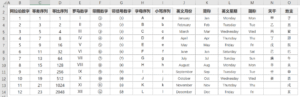
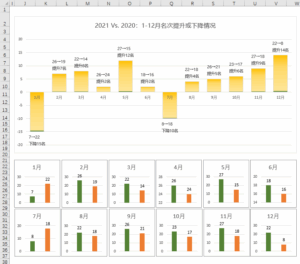




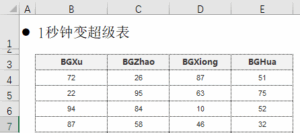

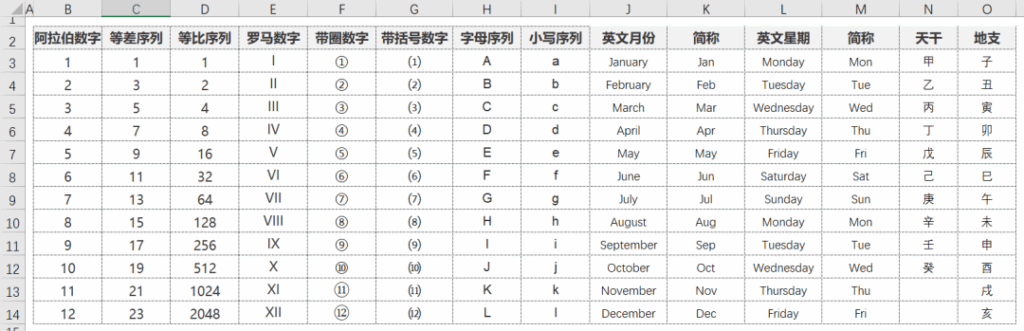
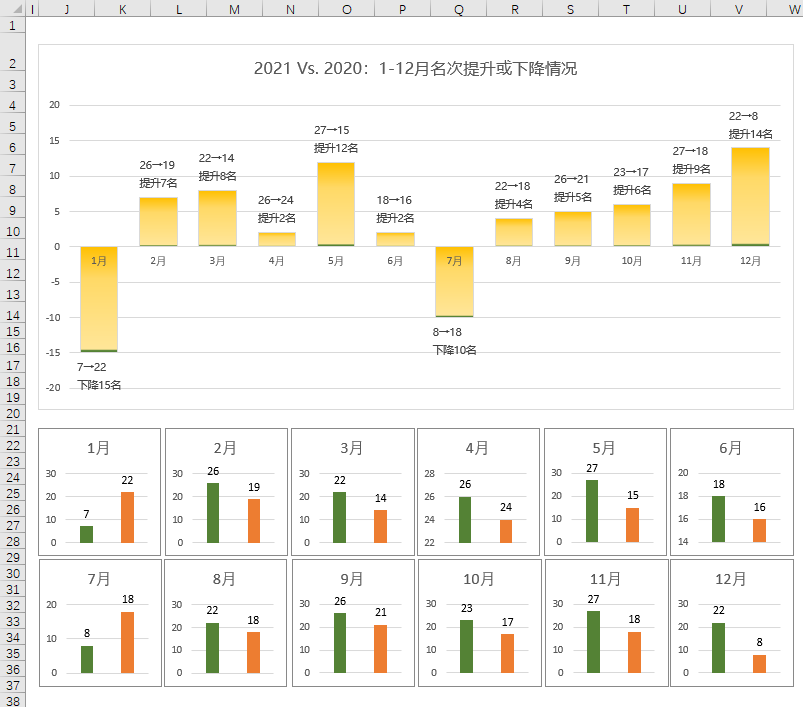
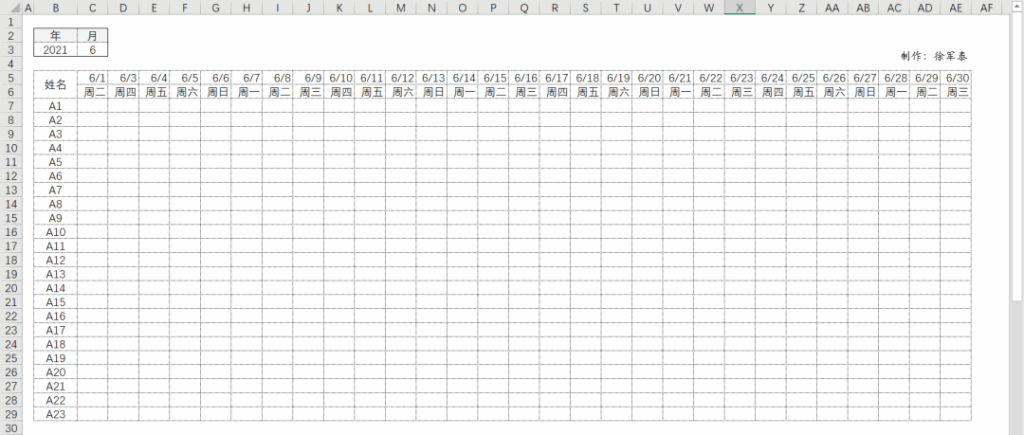

暂无评论内容